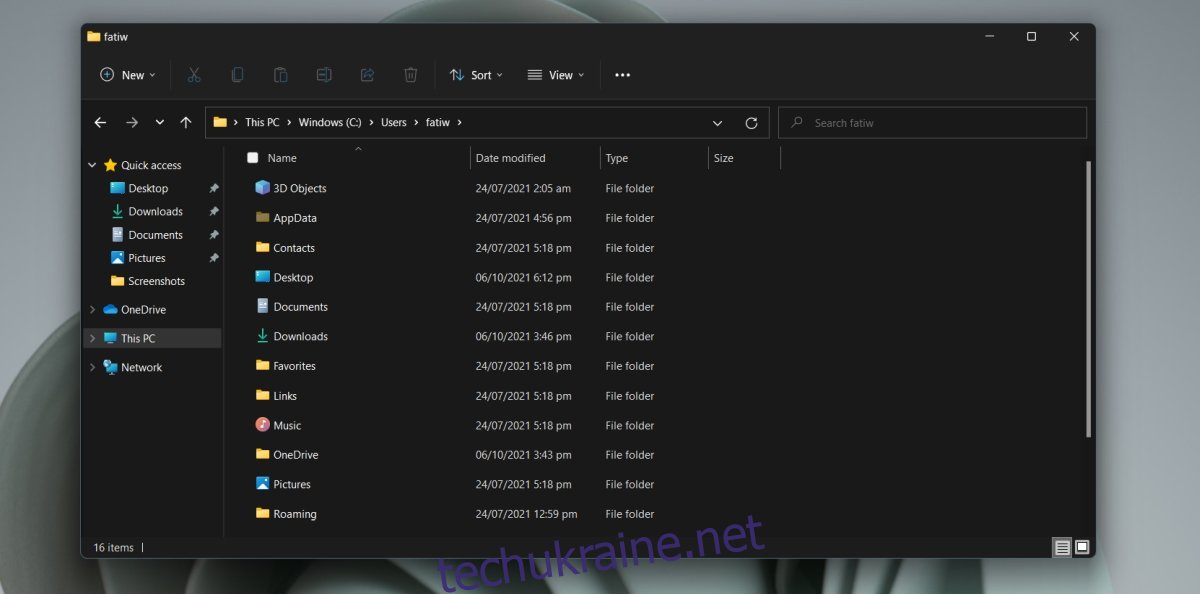Папка appdata була частиною Windows протягом багатьох років. Це важлива папка для всіх користувачів, і кожен користувач, налаштований у системі Windows, має власну папку appdata. У цій папці ви знайдете три інші папки; Локальний, LocalLow і Роумінг. Програми, які ви встановлюєте в Windows, створюють власні папки в одній із цих трьох папок.
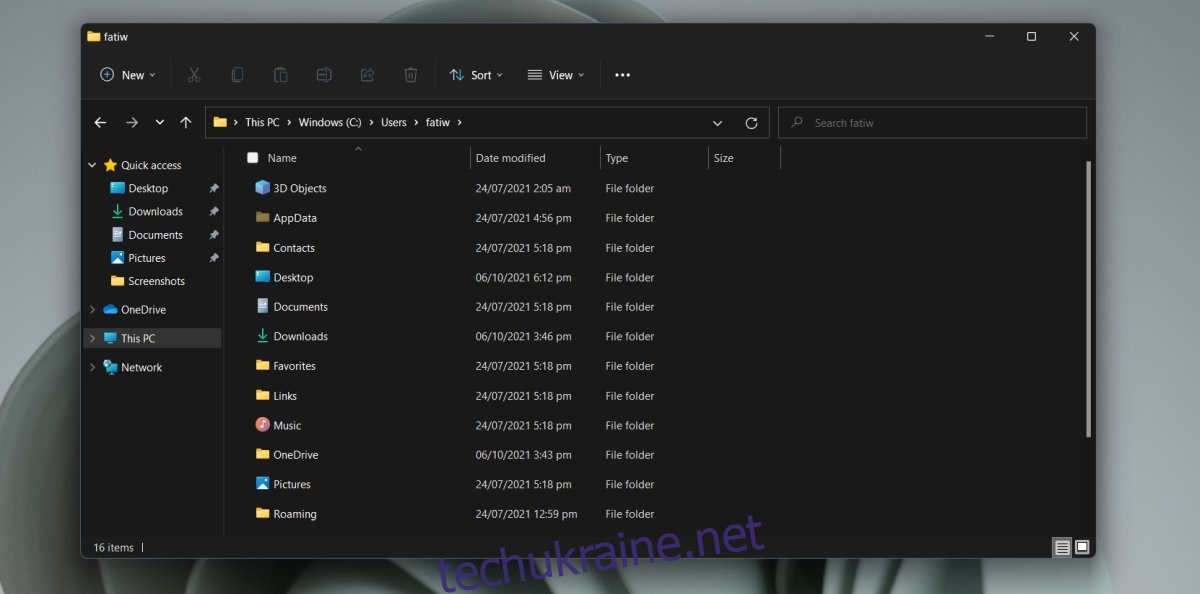
Папка AppData у Windows 11
Папка AppData все ще присутня в Windows 11. Вам потрібно знати, де ця папка, оскільки в ній зберігаються файли. Ваш профіль Chrome збережено в одній із її підпапок. Коли ви видаляєте програму, вона може залишити локальну папку та файли у вашій системі, і вам доведеться видалити їх вручну. Можливо, вам також знадобиться видалити папку для програми, якщо ви намагаєтеся очистити її інсталяцію.
Показати приховані елементи
Папка AppData є прихованою папкою. Можливо, ви перебуваєте в потрібній папці, але якщо приховані елементи не відображаються, ви не побачите папку AppData.
Відкрийте Провідник файлів.
Натисніть кнопку Перегляд у верхньому правому куті (стрічка більше не є частиною інтерфейсу користувача).
Виберіть Показати параметри з меню.
У підменю натисніть Приховані елементи.
Приховані елементи тепер будуть видимі.
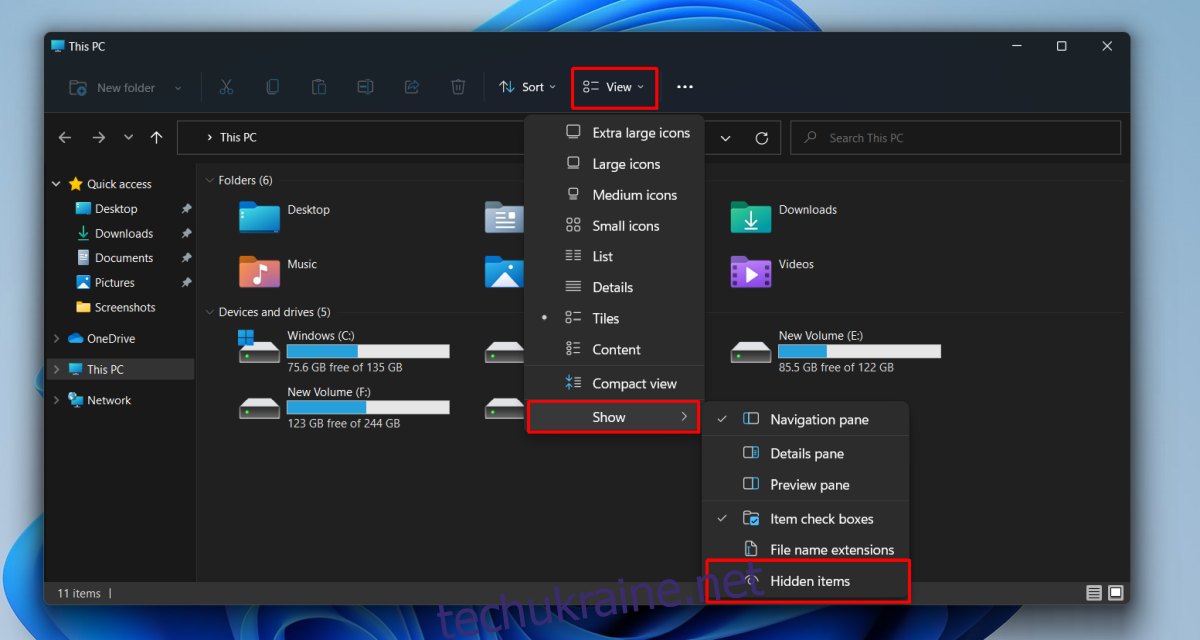
1. Розташування папки AppData – Windows 11
Папка AppData створюється в такому місці;
C:UsersYourUserNameAppData
Замініть частину YourUserName на своє фактичне ім’я користувача.
Є кілька способів швидко відкрити папку AppData, не переходячи вручну до неї щоразу, коли ви хочете її відкрити.
2. Відкрийте папку AppData
Спосіб 1:
Щоб відкрити папку AppData з вікна виконання, виконайте такі дії.
Торкніться комбінації клавіш Wn+R, щоб відкрити вікно Виконати.
У вікні виконання введіть одну крапку/точку: . і торкніться клавіші Enter.
Відкриється папка користувача.
Відкрийте папку AppData всередині папки користувача.
Спосіб 2:
Ви можете відкрити папку AppData як у вікні виконання, так і в Провіднику файлів.
Відкрийте вікно «Виконати» за допомогою комбінації клавіш Win+R або відкрийте вікно Провідника файлів.
Введіть цей %AppData% у вікно виконання та натисніть Enter.
Для File Explorer введіть це в рядку розташування: %AppData% і натисніть Enter.
Відкриється папка «Роумінг».
Натисніть AppData в рядку розташування, щоб перейти до основної папки AppData.
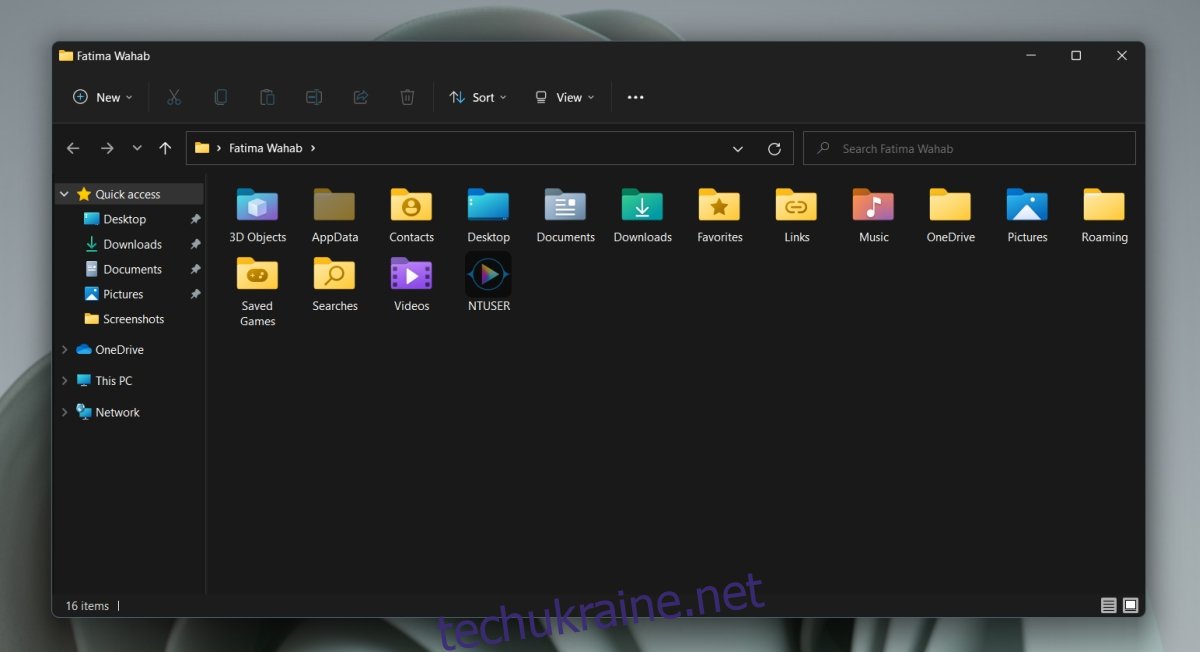
Зміна розташування папки AppData
Ви можете перемістити папку AppData в інше місце, нічого не порушуючи. Опція вбудована в Windows 11, однак це не дуже гарна ідея. Програми все ще можуть шукати папку AppData у її вихідному місці. Якщо вони його не знайдуть, інсталяція може не вдатися. Крім того, встановлені програми можуть не виявити зміну розташування папки AppData і перестати працювати.
Висновок
Папка AppData створюється Windows. Ви можете видалити його, але немає сенсу, якщо ви не намагаєтеся зробити ОС непридатною для використання або спричинити проблеми з додатками. Якщо у вас є доступ адміністратора в системі, ви можете переглядати та отримувати доступ до папки AppData для інших користувачів, однак жоден із перерахованих нами методів не дозволить вам її відкрити. Натомість вам доведеться вручну перейти до папки користувача в Провіднику файлів, щоб отримати до неї доступ.